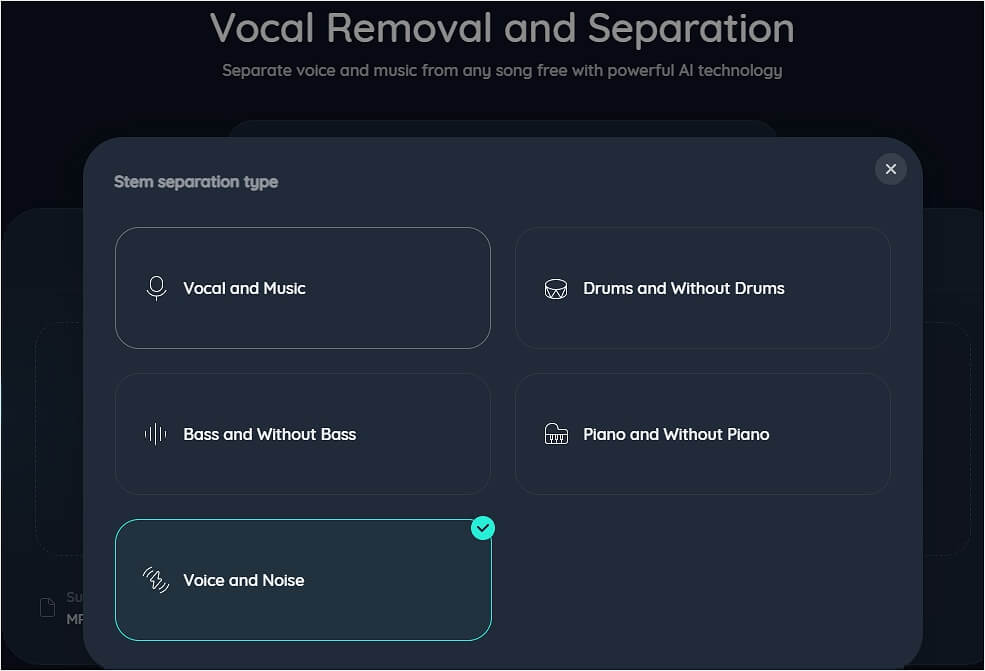-
![]()
Lionel
Lionel est passionné de technologie informatique, il fait partie de l'équipe EaseUS depuis 8 ans, spécialisé dans le domaine de la récupération de données, de la gestion de partition, de la sauvegarde de données.…Lire la bio complète -
![]()
Nathalie
Nathalie est une rédactrice chez EaseUS depuis mars 2015. Elle est passionée d'informatique, ses articles parlent surtout de récupération et de sauvegarde de données, elle aime aussi faire des vidéos! Si vous avez des propositions d'articles à elle soumettre, vous pouvez lui contacter par Facebook ou Twitter, à bientôt!…Lire la bio complète -
![]()
Mélanie
Mélanie est une rédactrice qui vient de rejoindre EaseUS. Elle est passionnée d'informatique et ses articles portent principalement sur la sauvegarde des données et le partitionnement des disques.…Lire la bio complète -
![]()
Aron
Aron est spécialisé dans le domaine de la récupération de données, de la gestion de partition, de la sauvegarde de données.…Lire la bio complète
Sommaire
0 Vues |
0 mini lecture
Je suis à court d'idées sur la façon de me débarrasser du bruit blanc/bourdonnement/sifflement de mon audio. J'ai enregistré des vidéos YT sur mon appareil photo, Lumix fz1000, et j'ai utilisé Video Mic Pro. J'ai essayé d'utiliser Audacity pour supprimer certains bruits, mais cela a rendu le son plus étouffé.
SzakaRosa de Reddit
Comme la question posée par SzakaRosa sur Reddit , de nombreuses personnes, que vous soyez photographe, producteur ou ingénieur du son, peuvent enregistrer par inadvertance des sifflements audio. Ces sons ne sont souvent pas créés intentionnellement et proviennent le plus souvent de composants électroniques. L'ampleur du sifflement dépend de la qualité des composants électroniques, ce qui signifie qu'un équipement de moindre qualité produira plus de sifflement que des appareils bien fabriqués.
Des câbles audio de mauvaise qualité peuvent également entraîner des bourdonnements pendant les enregistrements. Bien que le sifflement puisse être inévitable pendant le processus d'enregistrement, heureusement, de nombreux logiciels d'édition audio proposent des méthodes pour réduire et éliminer le sifflement de l'audio. Le contenu suivant présentera comment utiliser cinq outils pour éliminer ou réduire ce type de bruit.
Après notre test comparatif, nous sommes arrivés au tableau suivant.
| Méthodes | Efficacité | Difficulté |
|---|---|---|
| Suppresseur vocal en ligne EaseUS | Supprimez le bruit automatiquement et avec précision. | Super facile |
| Première Pro | Peut gérer les tâches de base de suppression des sifflements. | Facile |
| Audace | Efficace pour éliminer les sifflements. | Facile |
| Audition | Excellent pour éliminer les sifflements. | Facile |
| GarageBand | Idéal pour les problèmes de sifflements complexes. | Facile |
Avec EaseUS Online Vocal Remover
Comme son nom l'indique, EaseUS Online Vocal Remover est un outil en ligne conçu spécifiquement pour supprimer les voix de l'audio sans avoir besoin de téléchargement ni d'installation. Cependant, en plus de cela, sa fonctionnalité de suppression du bruit mérite également d’être mentionnée. Ce suppresseur de voix de haute qualité s'appuie entièrement sur la technologie de l'IA et l'apprentissage profond pour supprimer automatiquement et haute fidélité divers bruits de fond de l'audio, tels que les échos, les bruits de respiration, le bruit du vent, etc. Contrairement à d’autres outils d’édition audio, il n’a aucune limitation de compétences pour les utilisateurs. Même si vous êtes débutant, vous pouvez vous lancer immédiatement.
🌟Certaines de ses fonctionnalités clés incluent :
- Séparation automatisée de l'audio et du bruit de fond, laissant un son clair.
- Traitement audio rapide et de haute précision grâce à l'IA et à l'apprentissage automatique profond.
- Prise en charge d'une large gamme de formats audio, éliminant la conversion de format.
- Lecteur intégré pour visualiser les modifications en temps réel.
Voici les étapes détaillées mais simples :
Étape 1. Visitez le site Web et sélectionnez l'option « Réducteur de bruit ».

Étape 2. Cliquez sur « Choisir un fichier » ou faites glisser et déposez le fichier dans la zone et attendez l'analyse de l'IA.

Étape 3. Téléchargez le travail final sans bruit.

Avec Première Pro
Le logiciel de montage vidéo d'Adobe dispose d'une interface utilisateur intuitive et fournit aux utilisateurs des solutions de post-production pour la réduction du bruit. En outre, elle est considérée comme l’une des meilleures applications de suppression vocale . Après avoir téléchargé et installé Adobe Premiere Pro, vous pouvez apprendre à modifier et éliminer le sifflement audio en suivant les étapes ci-dessous.
Étape 1. Accédez à « Fichier » > « Importer » et choisissez les fichiers de votre appareil.
Étape 2. Dans le panneau du projet, accédez à « Effets » > « Réduction/restauration du bruit » > « Débruitage ».

Étape 3. Faites simplement glisser l'effet " Denoise " sur la piste audio contenant le sifflement que vous souhaitez éditer.
Étape 4. Dirigez-vous vers l'onglet " Contrôles des effets ". Cliquez sur « Modifier » à côté de « Configuration personnalisée » pour ouvrir l'éditeur Clip Fx.

Étape 5. Ajustez le curseur « Montant » et prévisualisez l'audio. Ajustez la quantité si nécessaire pour réduire efficacement le sifflement. Une fois satisfait du résultat, appliquez la réduction du bruit au clip audio.

Avec audace
L'outil de réduction du bruit, l'outil Silence, le filtre passe-bas et le filtre Notch d'Audacity peuvent aider à réduire le sifflement ou à supprimer la respiration de la vidéo . Comme l'auteur de la question l'a mentionné ci-dessus, il est fort possible que vous n'obteniez pas de résultats audio de haute qualité après avoir utilisé un outil spécifique. Par conséquent, nous vous recommandons d’essayer ces trois méthodes.
N'oubliez pas qu'Audacity est un éditeur destructeur, ce qui signifie que toute modification apportée à votre projet sera définitivement enregistrée dans le fichier audio. Assurez-vous donc de créer une copie de votre audio original avant de l'utiliser pour l'édition.
Très bien, procédons maintenant à la suppression du sifflement de votre audio.
Utiliser sa réduction du bruit
Cet outil peut réduire toutes sortes de bruits audio, tels que la circulation, les voix humaines, le sifflement, l'annulation de l'écho, les grondements électriques et les bourdonnements.
Étape 1. Ouvrez Audacity et importez le fichier audio.
Étape 2. Mettez en surbrillance l'espace vide du fichier, puis cliquez sur « Effet » > « Spécial » > « Réduction et isolation de voix ».

Étape 3. Cliquez sur « Obtenir un profil de bruit ».
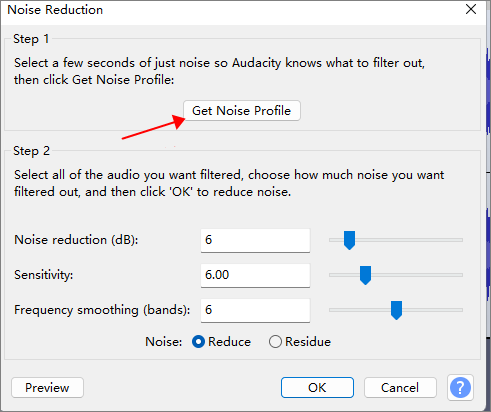
Étape 3. Cliquez sur Ctrl + A pour sélectionner l'intégralité de votre fichier. Cliquez ensuite sur « Effet » > « Suppression et réparation du bruit » > « Réduction du bruit... » > Cliquez sur « OK ».

Étape 4. Prévisualisez l'audio.
Utiliser son outil de silence
Si votre sifflement n'apparaît que dans les parties calmes de la piste, vous pouvez utiliser l'outil de sourdine d'Audacity pour supprimer le bruit de fond de l'audio .
Étape 1. Jouez l'audio et trouvez la partie sifflante.
Étape 2. Sélectionnez la partie sifflante à l'aide de l'outil de sélection.
Étape 3. Accédez à la barre de menu " Générer " > " Silence ".

Étape 4. Prévisualisez les modifications puis cliquez sur " Générer " pour éliminer le sifflement.

Utiliser son filtre passe-bas
Un filtre passe-bas réduit efficacement les sons au-dessus d'une fréquence spécifique, ce qui le rend utile pour éliminer les sons aigus dans un clip audio.
Étape 1. Sélectionnez toute la piste audio puis cliquez sur « Analyser » > « Tracer le spectre… »
Dans l'analyse de fréquence, vous pouvez observer un graphique. Les sifflements ont tendance à être sur les fréquences les plus élevées, alors vérifiez sur le côté droit du graphique. Un pic sur le graphique indique une tonalité aiguë à cette fréquence. Prenez note de cette fréquence puis fermez la fenêtre.

Étape 2. Sélectionnez la piste et accédez à « Effet » > « Filtre passe-bas ». Saisissez une valeur inférieure à la fréquence que vous souhaitez diminuer.

Étape 3. Prévisualisez et cliquez sur « OK » lorsque vous aimez le résultat. Après avoir terminé ces étapes, vous pourrez améliorer considérablement la qualité audio .
Avec audition
Étape 1. Importez le fichier audio dans Audition et choisissez la section qui contient uniquement le sifflement.
Étape 2. Dites-lui quel est le bruit : mettez en surbrillance cette zone, puis accédez à " Effets " > " Réduction/Restauration du bruit " > " Capturer l'impression du bruit ".

Étape 3. Passez à « Effets » > « Réduction/restauration du bruit » > « Réduction adaptative du bruit ».
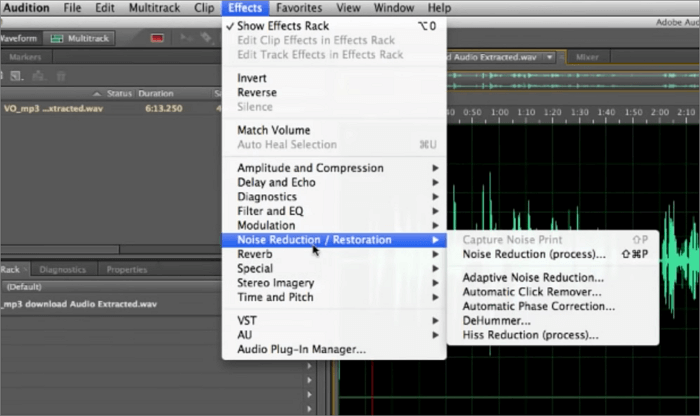
Étape 4. Ajustez les paramètres de « Réduire le bruit de » et « Appliquer » pour prévisualiser les modifications.
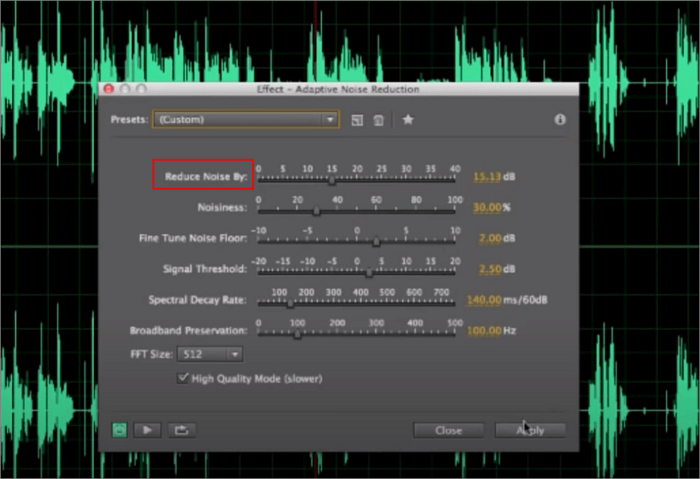
Vous pouvez lire cet article pour découvrir d’autres façons de supprimer le bruit de fond dans Adobe Audition.
Comment supprimer le bruit de fond dans Adobe Audition [7 façons]
Comment supprimer le bruit de fond dans Adobe Audition ? Cet article répertorie 7 solutions intégrées pour vous aider à supprimer différents types de bruit de fond.

Avec GarageBand
Vous pouvez utiliser le Noise Gate de GarageBand pour réduire et supprimer le sifflement. Cette fonctionnalité établit un seuil de volume pour votre piste audio, éliminant tout son en dessous de ce seuil.
Étape 1. Pour commencer, lancez GarageBand et accédez à « Fichier » > « Ouvrir ». Localisez la piste sur votre ordinateur et une fois chargée, tapez B pour accéder à ses commandes intelligentes.
Étape 2. Vous trouverez l'option « Noise Gate » dans le coin supérieur gauche de la boîte. Activez le noise gate en cochant la case.

Étape 3. Ajustez le curseur et vous remarquerez une réduction significative du bruit.
Comment éviter le sifflement en vidéographie
Savoir comment éviter les bruits de fond et les sifflements lorsque vous enregistrerez à l'avenir est important car vous n'aurez pas à vous soucier de les supprimer plus tard, ou du moins, ce sera plus facile. Voici donc quelques conseils pour vous aider à éviter les sifflements :
- 1. Utilisez des microphones avec Gain-Boost.
- 2. Désactivez le gain automatique sur votre caméra.
- 3. Optimisez l'espace d'enregistrement.
- 4. Réduisez la distance entre le microphone et le sujet.
Partager c'est aimer! Si vous connaissez quelqu'un aux prises avec le sifflement audio, soyez son héros en partageant ce message avec lui.
Derniers mots
Gérer les bruits indésirables est un défi courant, mais avec un peu de temps et de connaissances, vous pouvez nettoyer l'audio pour obtenir un enregistrement clair et cristallin. Ce guide vous propose cinq méthodes pour supprimer ou réduire efficacement le sifflement de votre audio. Nous espérons que cela vous sera utile.
Si vous avez peu ou pas d'expérience en matière d'édition audio, envisagez d'essayer EaseUS Online Vocal Remover . Il peut rapidement vous aider à éliminer les bruits de fond tels que les bourdonnements, les sifflements et les échos. Vous pouvez y accéder en cliquant sur le bouton ci-dessous.
FAQ sur la suppression du sifflement de l'audio
Grâce aux informations fournies ci-dessus, vous pourrez peut-être comprendre la méthode pour éliminer rapidement le sifflement. Si vous avez encore une confusion persistante sur ce sujet, le contenu suivant pourrait vous aider à apporter des réponses.
1. Comment puis-je supprimer le sifflement de l'audio ?
Vous pouvez utiliser la réduction du bruit, le Noise Gate, le filtre passe-bas et bien plus encore à partir de n'importe quel logiciel pour vous aider à supprimer le sifflement de l'audio.
2. Quelles sont les causes du sifflement audio ?
Le sifflement audio est généralement causé par du bruit électronique, mais il peut également résulter du bruit du microphone, de l'amplification, des interférences électroniques, etc.
3. L'audace peut-elle supprimer le sifflement ?
Oui, Audacity peut supprimer le sifflement à l'aide de son outil de réduction du bruit.
4. Comment supprimer le bruit blanc de l'audio ?
Pour supprimer le bruit blanc de l'audio, vous pouvez suivre un processus similaire à la suppression du sifflement :
Étape 1. Identifiez le bruit
Étape 2. Utiliser la réduction du bruit
Étape 3. Ajuster les paramètres
Étape 4. Prévisualiser et appliquer